Banyak pengguna Microsoft To Do kecewa ketika mereka mulai mencari melalui pengaturan untuk menemukan beberapa cara untuk mengintegrasikan akun Microsoft To Do mereka dengan Google Kalender.
Banyak aplikasi manajemen tugas lain di luar sana, seperti Google Tasks dan Todoist, terintegrasi secara mulus dengan Google Kalender. Sayangnya, Microsoft sejauh ini menolak untuk menambahkan integrasi semacam itu.
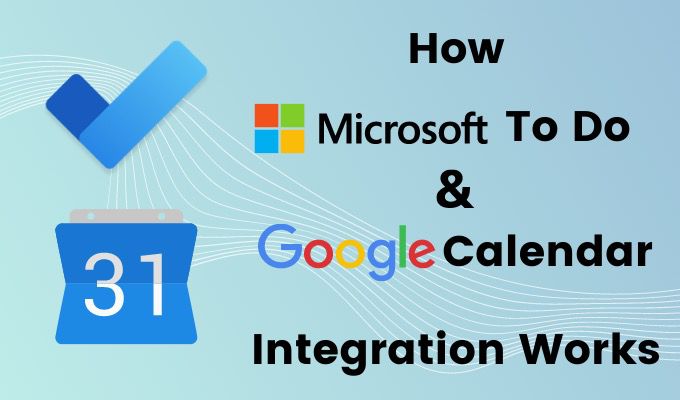
Anda tidak benar-benar kurang beruntung. Ada satu layanan cloud yang terintegrasi dengan baik dengan Google Calendar dan Microsoft To Do. Layanan itu adalah Zapier.
Apa itu Zapier?
Zapier adalah layanan otomatisasi awan yang memungkinkan Anda mengotomatiskan aktivitas di antara hampir semua akun online Anda.
Anda dapat mengambil pemicu dari satu layanan, seperti Gmail atau WordPress, lalu menggunakannya untuk mengaktifkan tindakan di layanan lain, seperti Twitter atau Google Kalender. Integrasi benar-benar dibatasi hanya oleh imajinasi Anda sendiri.
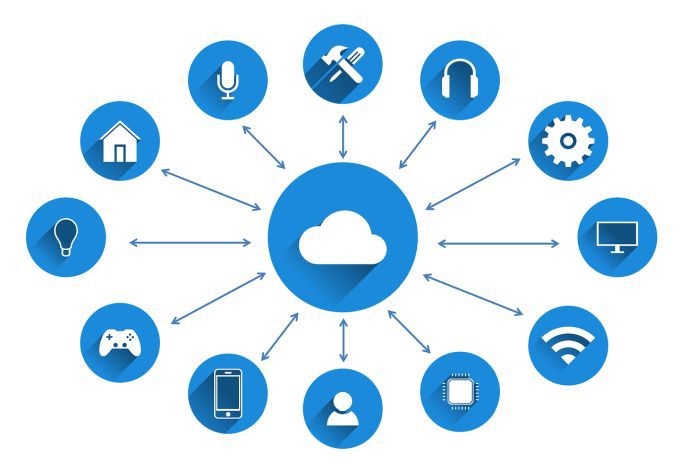
Ada akun Zapier gratis yang dapat Anda gunakan, yang memberi Anda 10 "Zaps" dan 2.000 tugas per bulan. Setiap Zap adalah otomatisasi, dan setiap tugas adalah berapa kali Zap dapat dipicu setiap bulan sebelum mencapai batas Anda.
Jika Anda memang membutuhkan lebih banyak, ada paket yang berkisar dari kurang dari $ 20 / bulan untuk 3.000 tugas sebulan hingga lebih dari $ 100 untuk 50.000 tugas sebulan.
Mengintegrasikan Zapier dengan Microsoft To Do
Setelah Anda buat akun Anda di Zapier, pilih Buat Zapdi pojok kiri atas untuk mulai membuat integrasi Microsoft To Do Google Calendar pertama Anda.
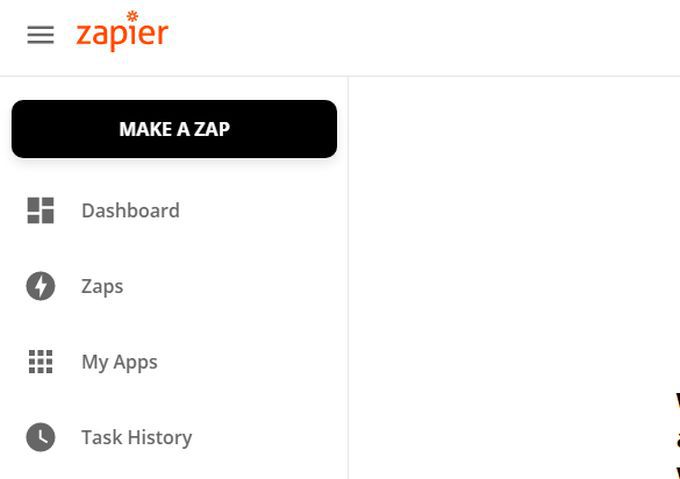
Di bagian pertama Buat zap Andalangkah, Anda harus mencari aplikasi Microsoft To-Do di Zapier.
1. Ketik microsoft to-dodi bidang pencarian. Pilih Microsoft To-Dodi hasil.
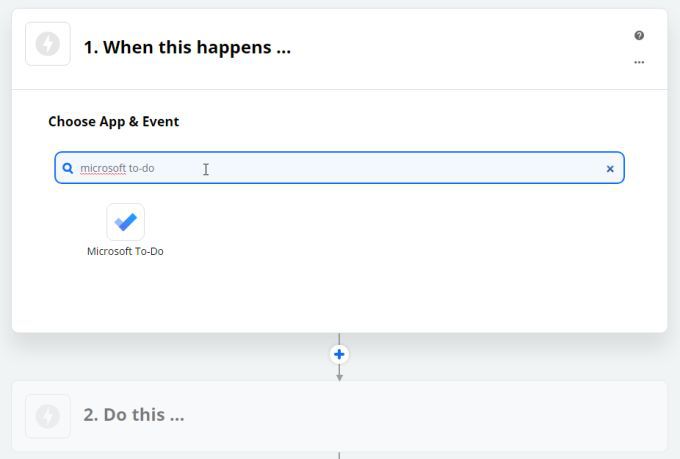
2. Ini akan membuka langkah pertama untuk membuat Zap, menggunakan acara Microsoft To-Do. Untuk melihat acara yang tersedia, pilih Tampilkan 3 acara lainnya.
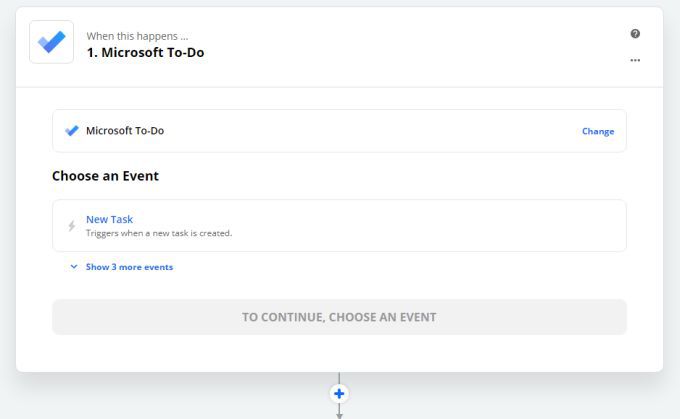
3. Ini akan menampilkan semua acara yang tersedia dari Microsoft To Do.
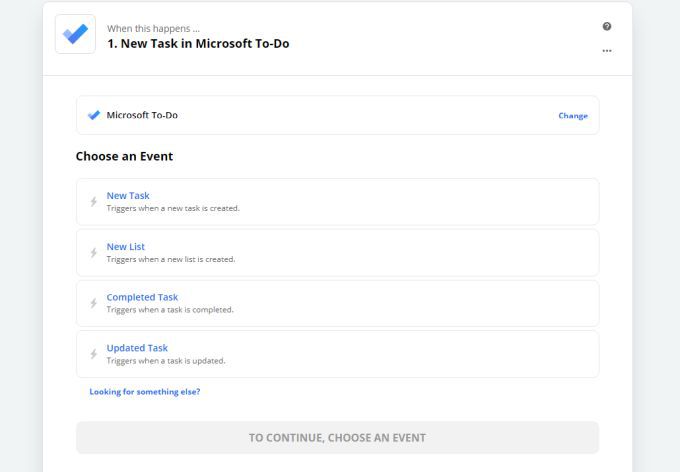
Anda dapat menggunakan acara berikut untuk memicu integrasi Anda dengan Google Kalender.
Anda dapat menggunakan salah satu dari acara ini untuk memperbarui Google Kalender Anda. Dan di sinilah kreativitas Anda berperan.
Mengintegrasikan Microsoft To Do dengan Zapier
Mari kita lihat seperti apa integrasi Microsoft To Do Google Calendar di Zapier.
Misalnya, Anda ingin membuat entri kalender baru setiap kali Anda membuat tugas baru di Microsoft To Do. Untuk melakukan ini, pilih Tugas Barudi bawah Pilih Acara. Kemudian pilih Lanjutkan.
Jika Anda belum menyambungkan Microsoft To Do dengan Zapier, Anda harus memilih Masuk ke Microsoft To-Dountuk melanjutkan.
Setelah terhubung ke akun Microsoft To Do Anda, pilih Lanjutkanuntuk menyesuaikan acara. Untuk memilih daftar yang ingin Anda picu, pilih Pilih nilaidi bawah Sesuaikan Tugas.
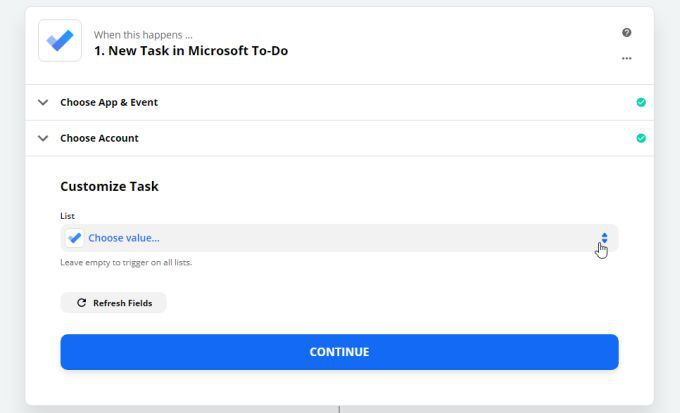
Ini akan memuat semua Daftar yang Anda miliki di akun Microsoft To Do Anda. Pilih salah satu yang Anda inginkan untuk memicu Buat Tugas. Ini akan membatasi acara hanya untuk tugas-tugas yang Anda buat dalam daftar itu.
Pilih Lanjutkanuntuk melanjutkan. Pilih Uji pemicuuntuk melihat apakah Zapier dapat terhubung ke akun Microsoft To Do Anda. Jika sambungan berhasil, Anda akan melihat bahwa Zapier menemukan salah satu tugas baru dalam daftar tersebut.
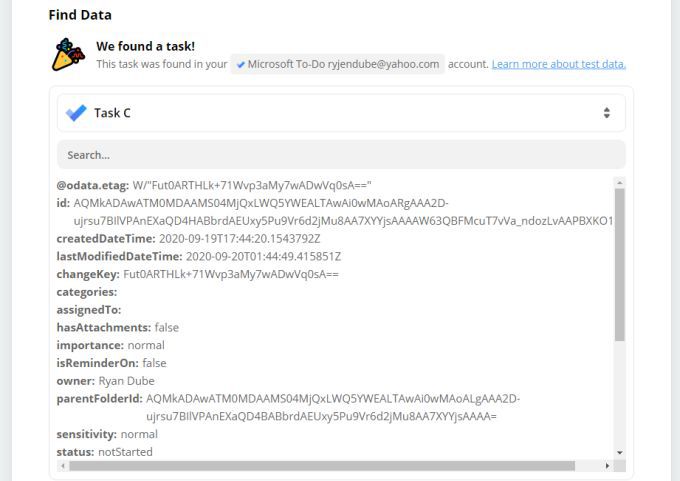
Pilih Lanjutkanuntuk melanjutkan.
Mengintegrasikan Google Kalender dengan Zapier
Sekarang setelah Anda memiliki koneksi antara Zapier dan Microsoft To Do bekerja, dan mengaktifkan pemicu setiap kali Anda membuat tugas baru, sekarang saatnya membuat koneksi ke Google Kalender.
1. Pada langkah berikutnya, Anda perlu menelusuri aplikasi seperti yang Anda lakukan di atas. Ketik Google Kalenderke dalam bidang pencarian, dan pilih Google Kalenderjika muncul.
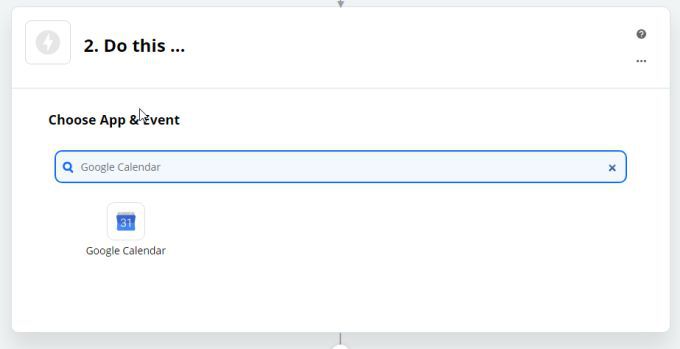
2. Selanjutnya, Anda perlu memberi tahu Zapier apa yang Anda ingin lakukan di Google Kalender setiap kali Anda membuat tugas baru di Microsoft To Do. Pilih Tampilkan 3 acara lagiuntuk melihat seluruh daftar.
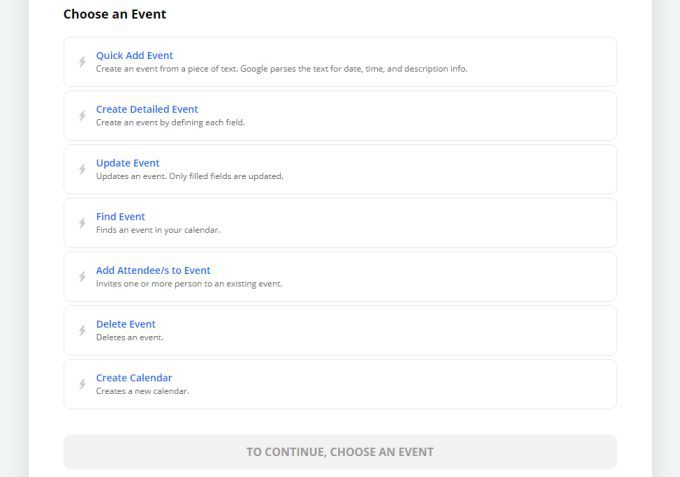
3. Untuk contoh ini, kami ingin menggunakan detail dari tugas Microsoft To Do baru untuk membuat acara mendetail di Google Kalender. Jadi, pilih Buat Peristiwa Mendetail. Kemudian pilih Lanjutkanuntuk melanjutkan ke langkah berikutnya.
4. Anda harus memilih akun Google Kalender yang ingin Anda gunakan, atau buat sambungan ke akun yang sudah ada. Anda hanya perlu melakukan ini sekali, karena Zapier menyimpan semua koneksi yang Anda buat. Pilih Lanjutkansetelah Anda selesai.
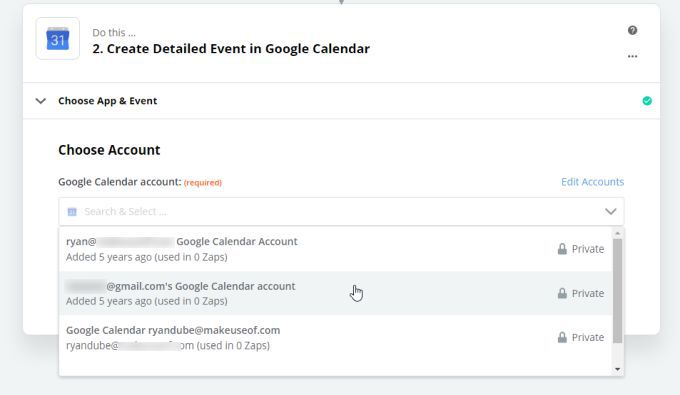
5. Sekarang Anda dapat menentukan setiap elemen acara Google Kalender menggunakan detail yang dapat ditarik oleh Zapier dari tugas Microsoft To Do Anda. Misalnya, untuk Ringkasan Acara Kalender, mungkin paling masuk akal untuk menggunakan subjek tugas Microsoft To Do.
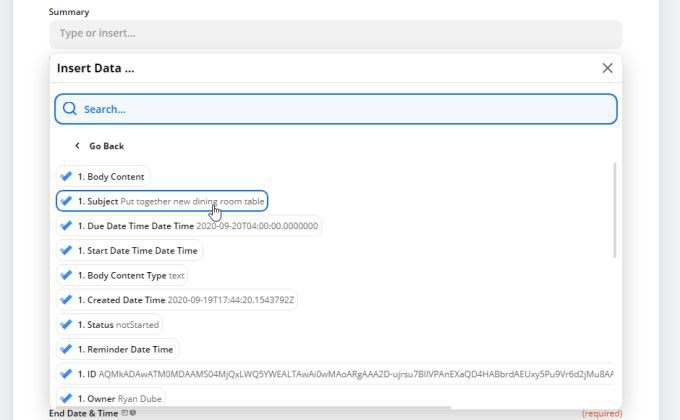
Sebenarnya cukup luar biasa betapa banyak informasi yang dapat ditarik Zapier dari Microsoft To Anda Lakukan tugas. Ada terlalu banyak untuk dicantumkan di sini, tetapi beberapa bagian penting yang ditarik meliputi:
Ini hanyalah sebagian kecil dari daftar informasi yang dapat Anda pilih untuk dimasukkan ke dalam acara Google Kalender.
Catatan: Ketika datang untuk memilih tanggal , sebaiknya buat tanggal acara Google Kalender sama dengan tanggal pengingat di Microsoft To Do. Ini memastikan bahwa Anda akan ingat untuk memulai tugas sebelum batas waktunya, bukan tanggal jatuh tempo.
6. Saat Anda selesai mengonfigurasi data Microsoft To Do mana yang akan masuk ke Acara Kalender Anda, pilih Lanjutkan.
7. Pilih Uji & Lanjutkanuntuk memastikan integrasi berfungsi. Anda akan melihat status Pengujian berhasil.
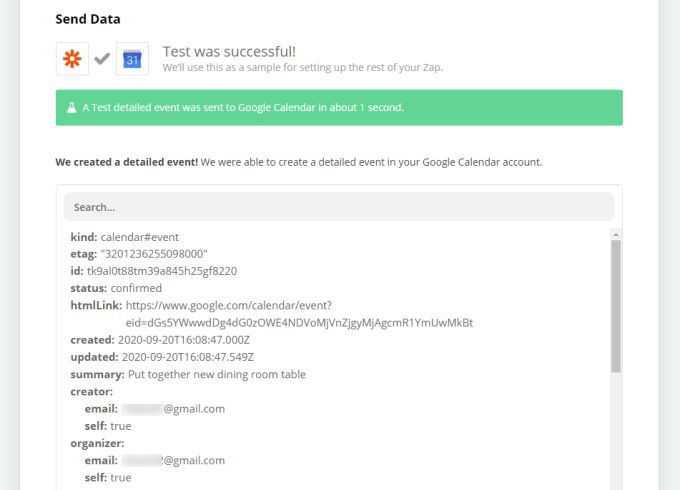
8. Pilih Nyalakan Zapuntuk menyelesaikan integrasi.
Membuat Integrasi Kalender Google To Do Microsoft
Ketika Anda mempertimbangkan berapa banyak data tugas Microsoft To Do yang Anda dapat tarik ke Zapier (dan ke Acara Google Kalender ), jumlah integrasi yang dapat Anda lakukan sangat mengesankan.
Berikut beberapa ide untuk memulai.
Dengan tingkat otomatisasi di antara keduanya, tidak masalah jika Microsoft To Do belum menambahkan integrasi Google Kalender secara default. Meskipun ada harganya, setidaknya Zapier memungkinkan Anda mencapai ini dengan tidak terlalu banyak usaha.